Erstellung eines macOS-Installationsmediums unter Linux
Ist Ihr Macbook oder iMac defekt? Benötigen Sie eine frische macOS-Installation, um das Problem zu beheben, haben aber nur einen Linux-Rechner zur Verfügung? Keine Sorge! Mit dem Werkzeug Dmg2Img können Sie auch unter Linux einen macOS-Installationsdatenträger erstellen.
Beachten Sie jedoch, dass Dmg2Img nicht immer fehlerfrei arbeitet. Die Nutzung erfolgt auf eigene Verantwortung!
Installation von Dmg2Img
Bevor Sie mit der Erstellung eines neuen Installationsabbilds beginnen können, muss Dmg2Img auf Ihrem Rechner installiert werden. Im folgenden Abschnitt zeigen wir, wie Sie Dmg2Img auf verschiedenen Linux-Systemen installieren können, darunter Ubuntu, Debian, Arch Linux, Fedora Linux, OpenSUSE und sogar aus dem Quellcode.
Ubuntu
Für die Installation unter Ubuntu müssen Sie zuerst das „Universe“-Software-Repository aktivieren. Öffnen Sie hierzu ein Terminal und geben Sie folgende Befehle ein:
sudo add-apt-repository universe
sudo apt update
Sobald „Universe“ aktiviert ist, können Sie Dmg2Img mit dem Apt-Paketmanager installieren:
sudo apt install dmg2img
Debian
Unter Debian ist Dmg2Img im „Main“-Repository verfügbar. Starten Sie ein Terminal mit Strg + Alt + T oder Strg + Umschalt + T und geben Sie dann folgenden Befehl ein:
sudo apt-get install dmg2img
Arch Linux
Arch-Nutzer können Dmg2Img über das AUR installieren. Öffnen Sie dazu ein Terminal und installieren Sie mit Pacman die Pakete „base-devel“ und „git“:
sudo pacman -S git base-devel
Nach der Installation verwenden Sie Git, um den Dmg2Img-Snapshot vom Arch Linux AUR herunterzuladen:
git clone https://aur.archlinux.org/dmg2img.git
Navigieren Sie dann im Terminal in den neu erstellten Ordner „dmg2img“:
cd dmg2img
Abschließend erstellen und installieren Sie Dmg2Img mit dem Befehl „makepkg“:
makepkg -sri
Fedora
Für Fedora-Nutzer ist Dmg2Img über die Standard-Softwarequellen verfügbar. Starten Sie ein Terminal und geben Sie folgenden Dnf-Befehl ein:
sudo dnf install dmg2img -y
OpenSUSE
Im Gegensatz zu anderen Distributionen ist Dmg2Img nicht direkt für OpenSUSE verfügbar. Sie müssen eine RPM-Datei aus dem Internet laden.
In unseren Tests funktionierte Dmg2Img sowohl unter OpenSUSE Tumbleweed als auch OpenSUSE Leap 15.0. Um die RPM-Datei zu laden, starten Sie ein Terminal und verwenden Sie den „wget“-Befehl:
OpenSUSE Tumbleweed:
wget ftp://ftp.pbone.net/mirror/ftp5.gwdg.de/pub/opensuse/repositories/filesystems/openSUSE_Tumbleweed/x86_64/dmg2img-1.6.5-1.4.x86_64.rpm
OpenSUSE Leap:
wget ftp://ftp.pbone.net/mirror/ftp5.gwdg.de/pub/opensuse/repositories/filesystems/SLE_12/x86_64/dmg2img-1.6.5-1.2.x86_64.rpm
Nach dem Download installieren Sie Dmg2Img mit dem Zypper-Paketmanager:
sudo zypper install dmg2img-*.x86_64.rpm
Generisches Linux
Der Quellcode für Dmg2Img ist auf Github verfügbar, inklusive ausführlicher Anleitung zur Kompilierung. Wenn Sie eine weniger verbreitete Linux-Distribution verwenden, folgen Sie diesem Link, um die Anwendung zu installieren!
Erstellen des bootfähigen USB-Sticks mit Dmg2Img
Nach der Installation von Dmg2Img können Sie damit eine DMG-Datei verarbeiten. Legen Sie Ihre macOS-Image-Datei auf dem Linux-Rechner ab und folgen Sie diesen Schritten:
Schritt 1: Schließen Sie einen USB-Stick (mind. 8 GB) an Ihren Rechner an.
Schritt 2: Öffnen Sie ein Terminal auf Ihrem Linux-System (Strg + Alt + T oder Strg + Umschalt + T).
Schritt 3: Verwenden Sie Dmg2Img, um die macOS-DMG-Datei in eine ISO-Datei zu konvertieren. Ersetzen Sie dabei „/pfad/zur/image_datei.dmg“ mit dem Pfad zur DMG-Datei und „/pfad/zur/image_datei.iso“ mit dem Pfad, wo die ISO-Datei gespeichert werden soll:
dmg2img -v -i /pfad/zur/image_datei.dmg -o /pfad/zur/image_datei.iso
Schritt 4: Nachdem Dmg2Img die Konvertierung abgeschlossen hat, ermitteln Sie mit dem Befehl „lsblk“ den Laufwerksbuchstaben Ihres USB-Sticks. In diesem Beispiel ist es /dev/sdd. Ihr Laufwerksbuchstabe kann anders sein.
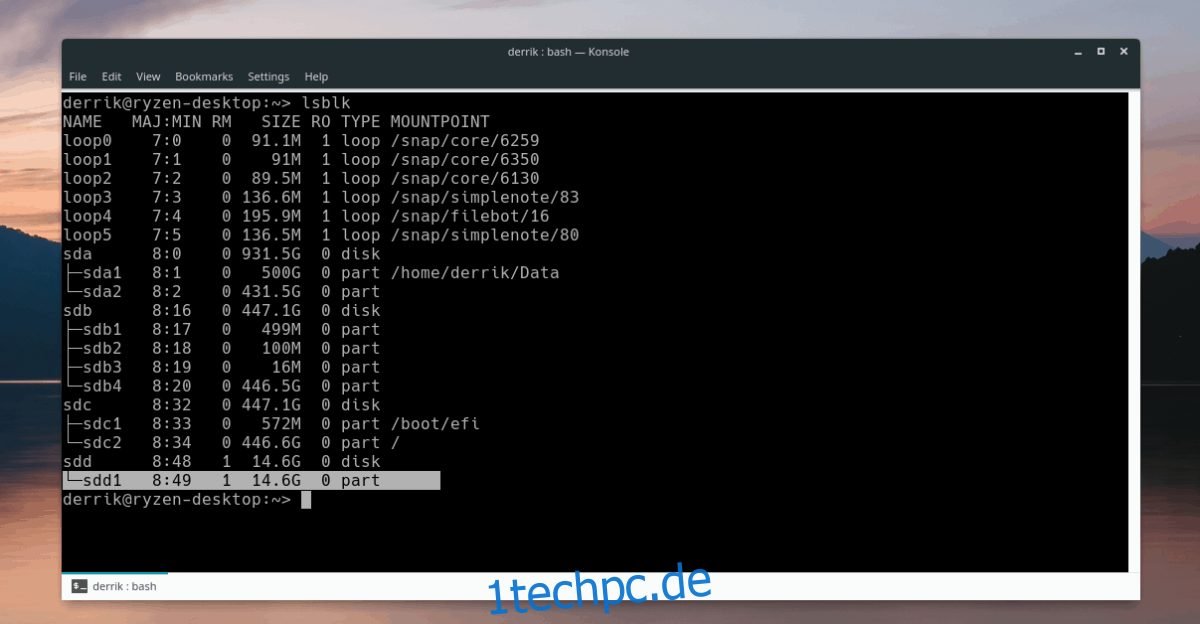
lsblk
Benötigen Sie Hilfe bei der Identifizierung Ihres USB-Laufwerks unter Linux? Lesen Sie unseren Artikel zur Ermittlung von Datenträgerinformationen unter Linux! Dort wird die Verwendung von „lsblk“ detailliert erklärt.
Schritt 5: Nutzen Sie den „dd“-Befehl mit sudo-Rechten, um die ISO-Datei auf den USB-Stick zu schreiben. Achten Sie darauf, „/dev/sdd“ durch den Laufwerksbuchstaben Ihres USB-Sticks zu ersetzen:
sudo dd if=/pfad/zur/image_datei.iso of=/dev/sdd
Sobald der „dd“-Befehl beendet ist, kann das Terminal wieder verwendet werden. Entfernen Sie den USB-Stick und nutzen Sie ihn, um macOS auf Ihrem Apple-Gerät neu zu installieren!